
Sommario:
- Forniture
- Passaggio 1: sviluppo PCB
- Passaggio 2: sviluppo del software
- Passaggio 3: lettura dei sensori
- Passaggio 4: configurazione del sensore termico
- Passaggio 5: abilitazione dell'interfaccia I2C
- Passaggio 6: cablaggio del sensore e della fotocamera
- Passaggio 7: mappatura termica
- Passaggio 8: elaborazione delle immagini
- Passaggio 9: file di codice e PCB
- Passaggio 10: conclusione
- Autore John Day [email protected].
- Public 2024-01-30 10:00.
- Ultima modifica 2025-01-23 14:49.



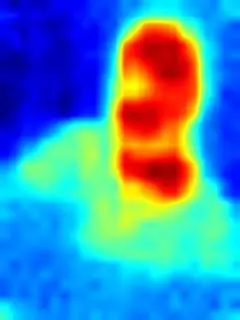
- Ho sviluppato un dispositivo che può essere collegato a un drone e può trasmettere in live streaming un frame misto composto dall'immagine termografica che mostra la radiazione termica e la fotografia normale con luce visibile.
- La piattaforma è costituita da un piccolo computer a scheda singola, un sensore per fotocamera termica e un normale modulo fotocamera.
- Questo progetto mira a esaminare le possibilità di una piattaforma di imaging termico a basso costo per rilevare i danni nel pannello solare che è caratterizzato da firme di calore.
Forniture
- Raspberry Pi 3B+
- Panasonic AMG8833 griglia-eye
- Fotocamera Pi V2
- Computer portatile con visualizzatore VNC
Passaggio 1: sviluppo PCB
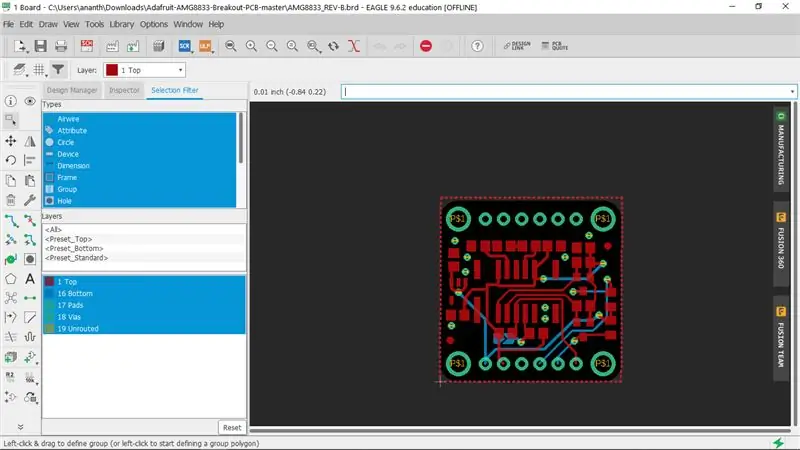
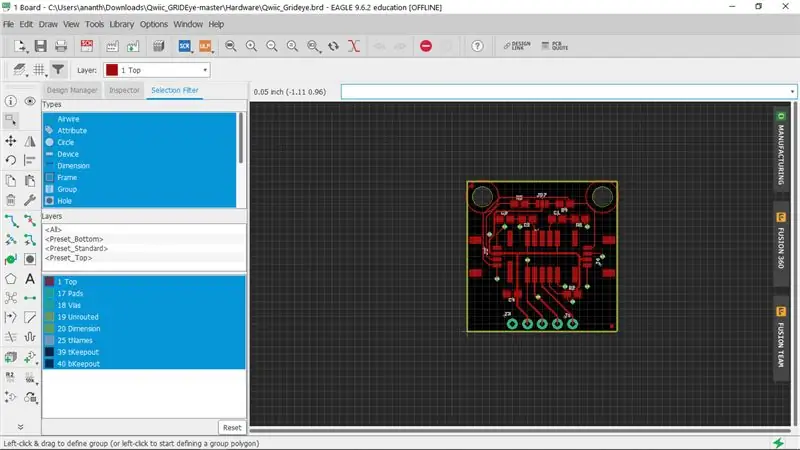
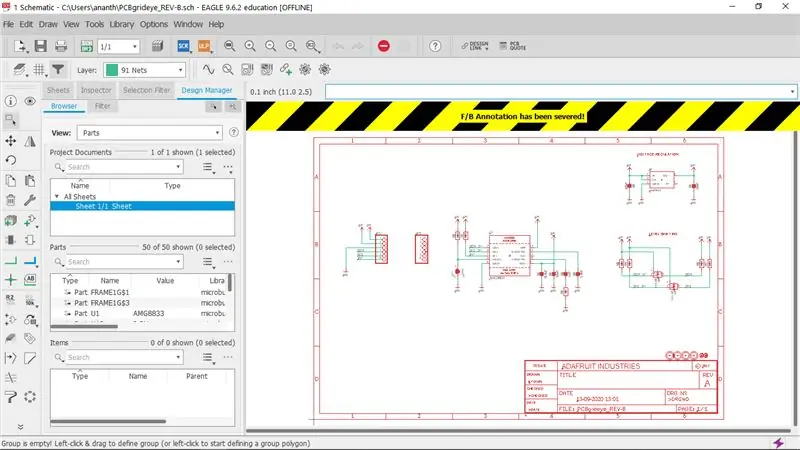
- La scheda PCB per il sensore grid-eye Panasonic può essere progettata con l'aiuto di Auto-desk EAGLE.
- Il file.brd è sviluppato in modo simile al modulo Adafruit AMG8833 con lievi modifiche
- Quindi il PCB può essere stampato con i produttori di PCB e ho usato pcbway.com, dove il mio primo ordine era completamente gratuito.
- Ho scoperto che la saldatura del PCB era completamente diversa dalla saldatura che conoscevo poiché riguardava dispositivi montati in superficie, quindi sono andato da un altro produttore di PCB e ho saldato il mio PCB con il sensore.
Passaggio 2: sviluppo del software
- Il codice è scritto in Thonny, un ambiente di sviluppo integrato Python.
- La procedura alla base del progetto è stata quella di collegare la fotocamera pi e installare il software associato.
- Il passaggio successivo è stato collegare il sensore termico per correggere i pin GPIO e installare la libreria Adafruit per l'utilizzo del sensore.
- La libreria Adafruit conteneva script per leggere il sensore e mappare le temperature in base ai colori, tuttavia, le immagini in movimento create non potevano essere implementate
- Pertanto il codice è stato riscritto in un formato che supporta l'elaborazione delle immagini, principalmente per la fusione di due fotogrammi insieme.
Passaggio 3: lettura dei sensori
- Per raccogliere i dati dalla termocamera è stata utilizzata la libreria ADAFRUIT, che consente di alzare facilmente i sensori con il comando readpixels(), generando un array contenente le temperature in gradi Celsius misurate da elementi separati dai sensori.
- Per la fotocamera Pi, il comando della funzione picamera.capture() genera un'immagine con un formato di file di output specificato
- Per soddisfare l'elaborazione rapida è stata impostata una risoluzione inferiore a 500 x 500 pixel
Passaggio 4: configurazione del sensore termico
- Per prima cosa, dobbiamo installare la libreria Adafruit e i pacchetti python
- Apri il prompt dei comandi ed esegui: sudo apt-get update che ti aggiornerà Pi
- Quindi impartisci il comando: sudo apt-get install -y build-essential python-pip python-dev python-smbus git
- Quindi esegui: git clone https://github.com/adafruit/Adafruit_Python_GPIO….che scaricherà il pacchetto Adafruit sul tuo Raspberry Pi
- Spostati all'interno della directory: cd Adafruit_Python_GPIO
- E installa setup eseguendo il comando: sudo python setup.py install
- Ora installa scipy e pygame: sudo apt-get install -y python-scipy python-pygame
- Infine, installa la libreria dei colori emettendo il comando: sudo pip install color Adafruit_AMG88xx
Passaggio 5: abilitazione dell'interfaccia I2C
- Immetti il comando: sudo raspi-config
- Fare clic sulle opzioni avanzate e selezionare I2C, quindi abilitarlo e selezionare Fine
- Riavvia il Pi per abilitare con successo I2C
- Assicurati di aver abilitato anche le interfacce Camera e VNC
Passaggio 6: cablaggio del sensore e della fotocamera
- Dovresti collegare solo 4 pin di AMG8833 a Pi e lasciare il pin IR.
- L'alimentazione 5V e la terra possono essere collegate ai pin GPIO 1 e 6
- SDA e SCL sono cablati ai pin 4 e 5 del Pi.
- Accedi a lampone con ssh
- esegui: sudo i2cdetect -y 1
- Dovresti vedere "69" sulla nona colonna se non c'è qualche problema nel cablaggio del sensore con Pi.
- Infine collega la fotocamera pi v2 allo slot della fotocamera nel raspberry pi
Passaggio 7: mappatura termica

- Emetti il comando: git clone
- Spostati nella directory Adafruit_AMG88xx_python/examples
- dai il comando: sudo python termica_cam.py
- Ho allegato il codice per la mappatura termica AMG8833 di seguito.
Passaggio 8: elaborazione delle immagini
- Mappatura della temperatura
- Per visualizzare i dati termici, i valori di temperatura sono mappati in un gradiente di colore, che va dal blu al rosso con tutti gli altri colori intermedi
- Quando il sensore viene avviato, la temperatura più bassa viene mappata su 0 (blu) e la temperatura più alta su 1023 (rosso)
- A tutte le altre temperature intermedie vengono assegnati valori correlati all'interno dell'intervallo
- L'uscita del sensore è 1 x 64 array che viene ridimensionato a una matrice.
-
interpolazione
- La risoluzione del sensore termico è piuttosto bassa, 8 x 8 pixel, quindi viene utilizzata l'interpolazione cubica per aumentare la risoluzione a 32 x 32 che risulta in una matrice 16 volte più grande
- L'interpolazione funziona costruendo nuovi punti dati tra un insieme di punti noti, tuttavia la precisione diminuisce.
-
Numeri alle immagini
- I numeri che vanno da 0 a 1023 nella matrice 32 x 32 vengono convertiti in codice decimale nel modello di colore RGB.
- Dal codice decimale, è facile generare l'immagine con una funzione dalla libreria SciPy
-
Ridimensionamento con anti-aliasing
- Per ridimensionare l'immagine da 32 x 32 a 500 x 500 in modo che corrisponda alla risoluzione della fotocamera Pi, viene utilizzato PIL (Python Image Library).
- Ha un filtro anti-alias che appianerà i bordi tra i pixel quando ingrandito
-
Sovrapposizione immagine trasparente
- L'immagine digitale e l'immagine termica vengono quindi unite in un'immagine finale aggiungendole con il 50% di trasparenza ciascuna.
- Quando le immagini di due sensori con una distanza parallela tra loro vengono fuse, non si sovrapporranno completamente
- Infine, le misure di temperatura minima e massima di AMG8833 vengono visualizzate con testo sovrapposto sul display
Passaggio 9: file di codice e PCB
Ho allegato il test e il codice finale per il progetto di seguito
Passaggio 10: conclusione
- Così è stata costruita una Termocamera con Raspberry Pi e AMG8833.
- Il video finale è stato incorporato in questo post
- Si può osservare che la temperatura cambia istantaneamente quando avvicino l'accendino all'impianto e la fiamma dell'accendino è stata rilevata con precisione dal sensore.
- Quindi questo progetto può essere ulteriormente sviluppato per il rilevamento della febbre nelle persone che entrano in una stanza che sarà molto utile in questa crisi COVID19.
Consigliato:
Termocamera a infrarossi fai da te: 3 passaggi (con immagini)

Termocamera a infrarossi fai da te: Ciao! Sono sempre alla ricerca di nuovi progetti per le mie lezioni di fisica. Due anni fa mi sono imbattuto in un rapporto sul sensore termico MLX90614 di Melexis. Il migliore con solo 5° FOV (campo visivo) sarebbe adatto per una termocamera autocostruita. Per leggere
Termocamera M5Stack IR con sensore di imaging a matrice di infrarossi AMG8833: 3 passaggi

Termocamera IR M5Stack che utilizza il sensore di imaging ad array a infrarossi AMG8833: come molti ho avuto un fascino con le termocamere ma sono sempre state fuori dalla mia fascia di prezzo - fino ad ora!! Durante la navigazione nel sito Web di Hackaday mi sono imbattuto in questa fotocamera costruita utilizzando l'M5Stack Modulo ESP32 e un relativamente economico
Termocamera AMG8833 (Raspberry Pi): 4 passaggi

Termocamera AMG8833 (Raspberry Pi): Tutorial di base su come configurare una telecamera IR (AMG833) con il Raspberry Pi
Termocamera IR: 16 passaggi

Termocamera IR: hai mai guardato un film di fantascienza o d'azione, in cui i personaggi si spostano in una stanza buia e accendono la loro “visione termica”? O hai mai giocato a Metroid Prime e ricordi la visiera termica che ha ottenuto il personaggio principale? Beh
Converti una videocamera degli anni '80 in una termocamera polarimetrica in tempo reale: 14 passaggi (con immagini)

Converti una videocamera degli anni '80 in una termocamera polarimetrica in tempo reale: l'imaging polarimetrico offre un percorso per sviluppare applicazioni rivoluzionarie in un'ampia gamma di campi - spaziando dal monitoraggio ambientale e dalla diagnostica medica alle applicazioni di sicurezza e antiterrorismo. Tuttavia, molto
